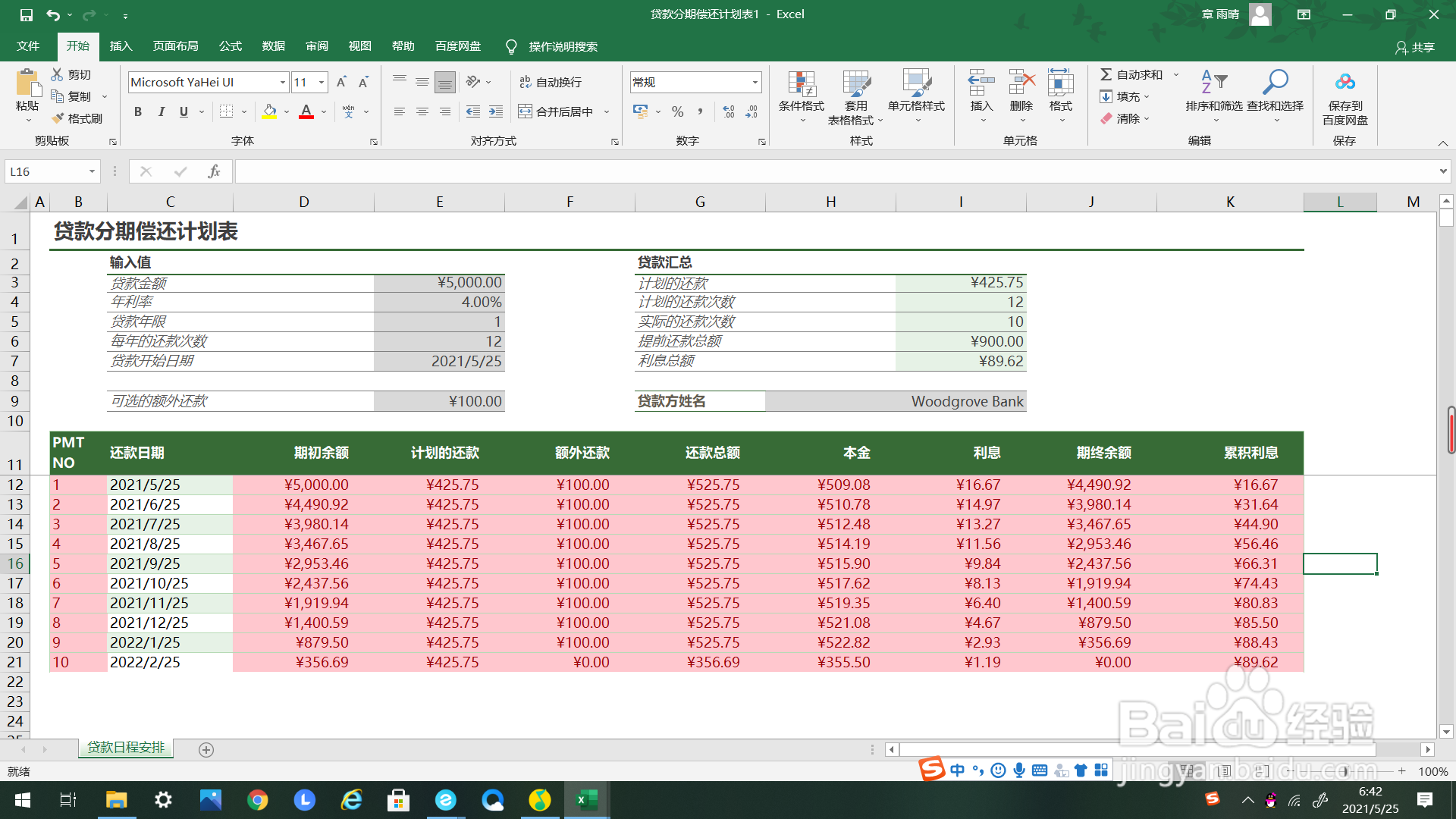1、如下图所示,打开一个已经编辑好的表格。
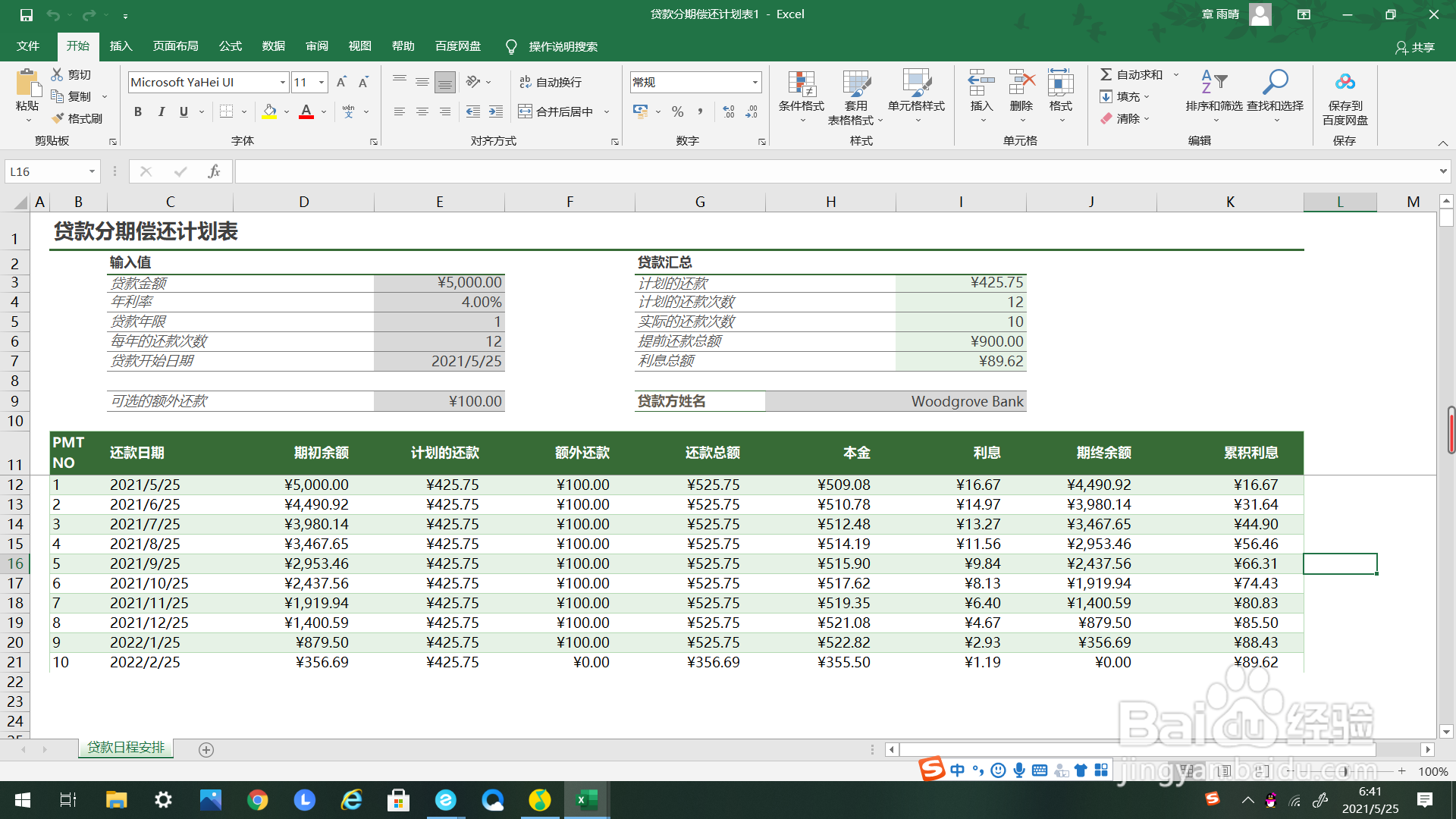
2、框选需要进行设置的单元格。
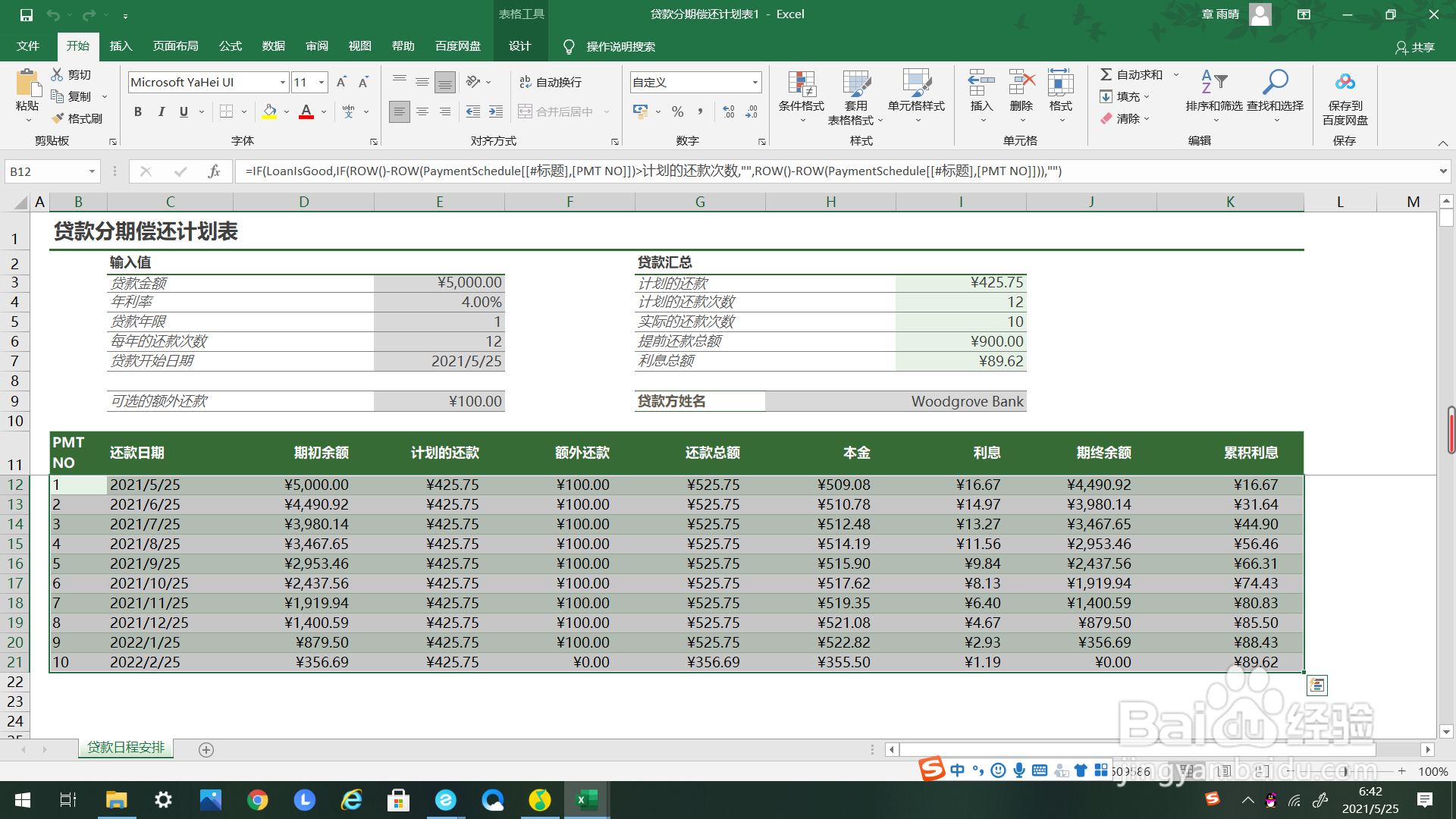
3、如箭头所示,在上方工具栏里找到“条件格式”点击。
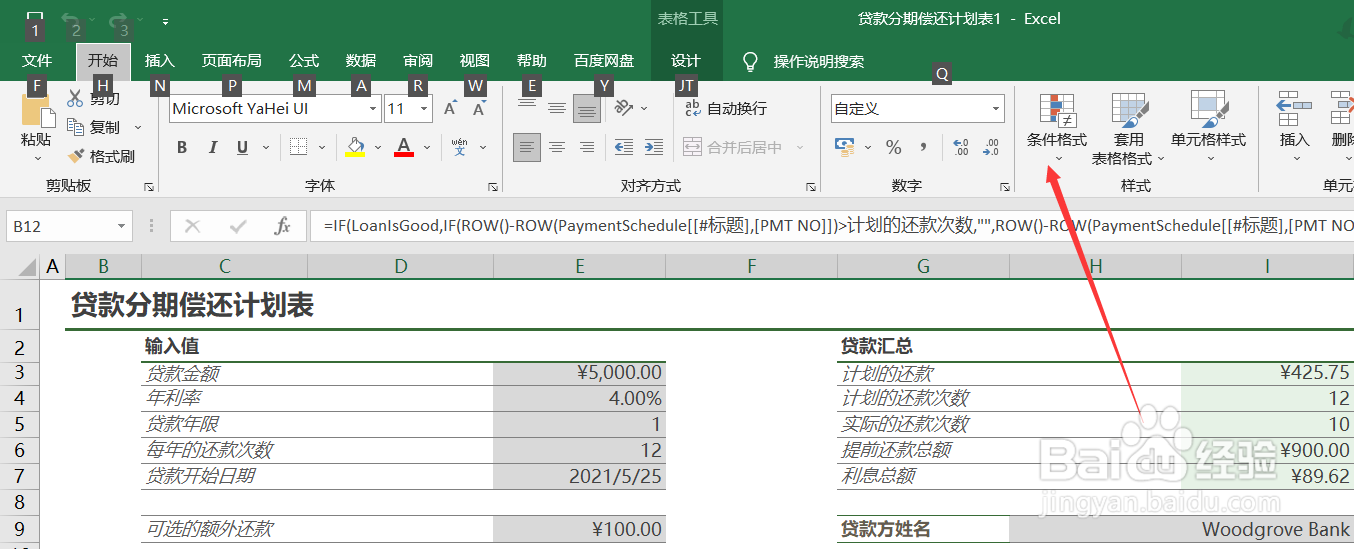
4、在弹出的下选框里选择“突出显示单元格规则”点击。

5、点击弹出右选框,选择“小于”点击。
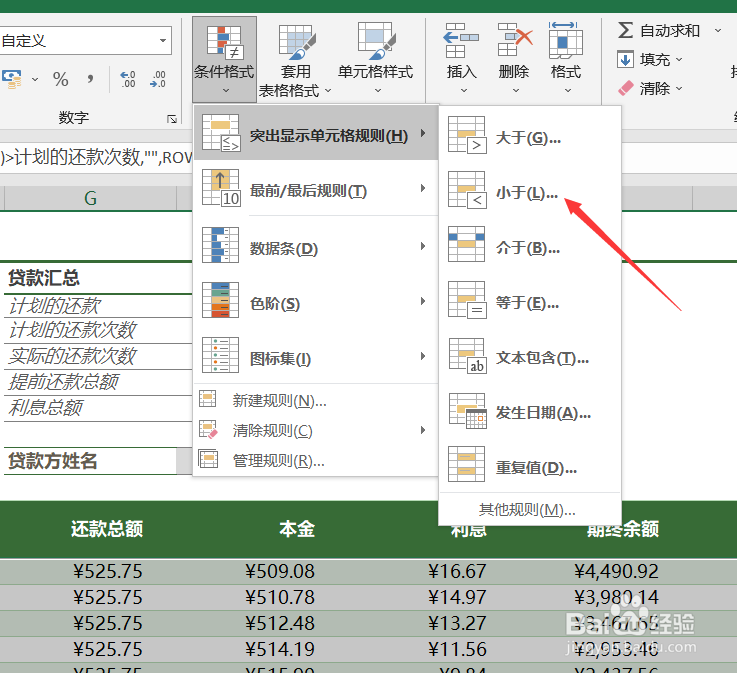
6、弹出“小于”的设置框,根据自己的要求进行设置。
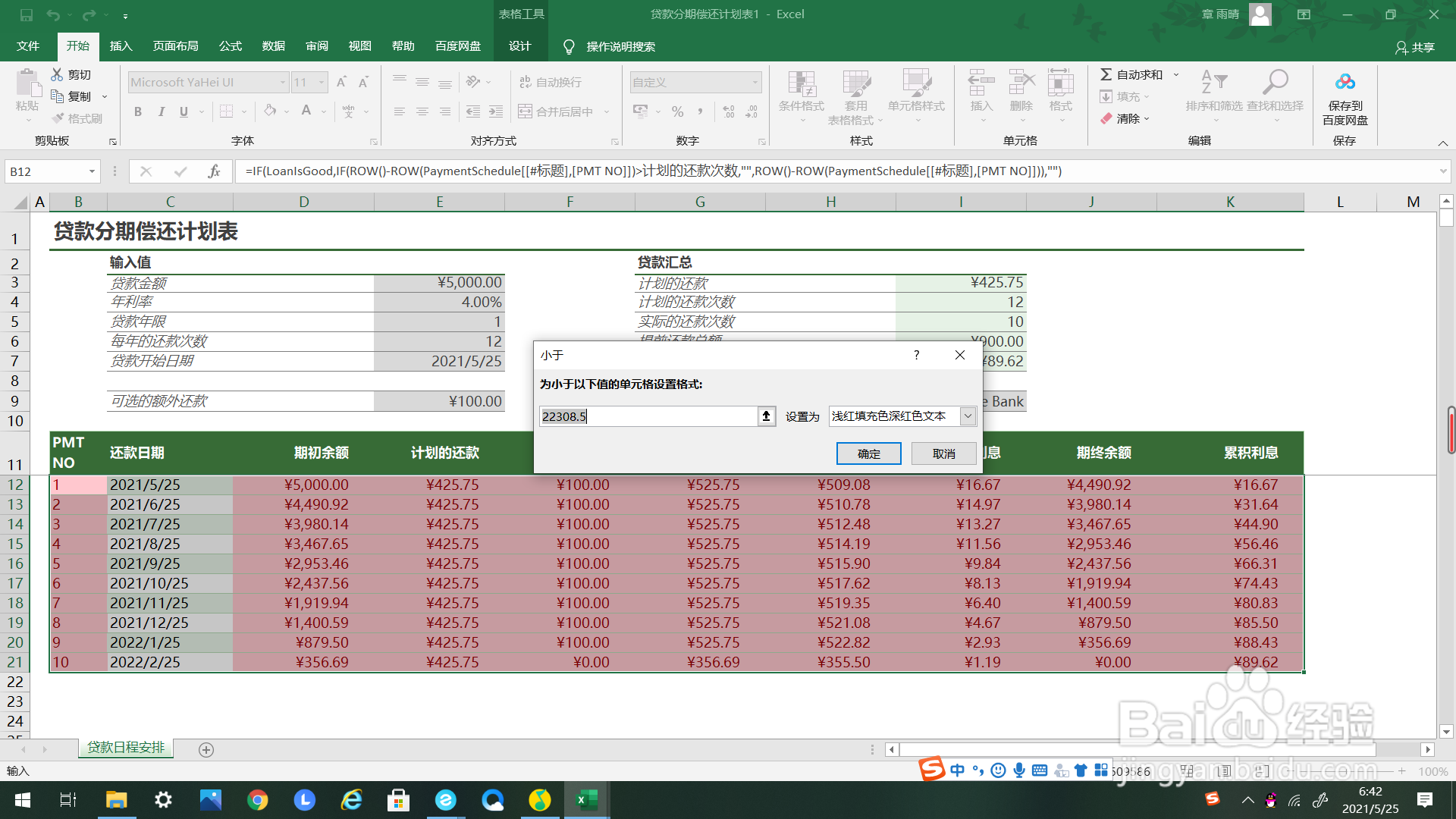
7、如下方箭头所示,设置完成后点击编辑框里的“确定”。
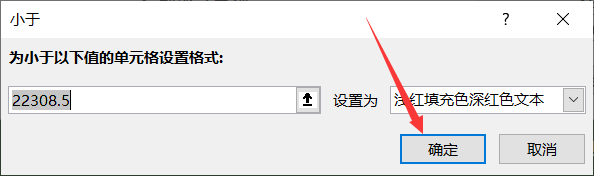
8、如下图所示,可以看到所有小于特定数值的单元格都被改变了。
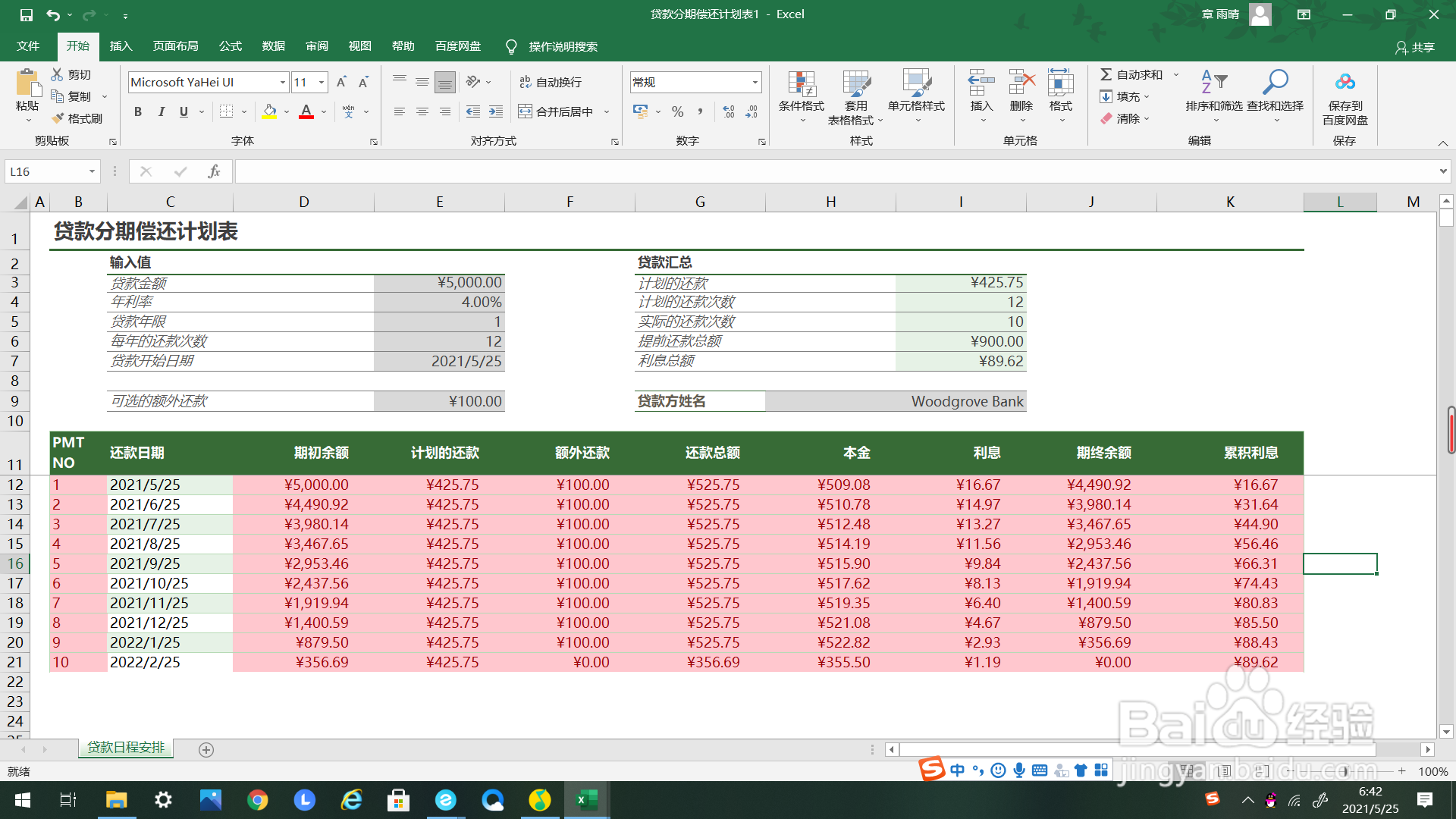
时间:2024-10-16 19:29:29
1、如下图所示,打开一个已经编辑好的表格。
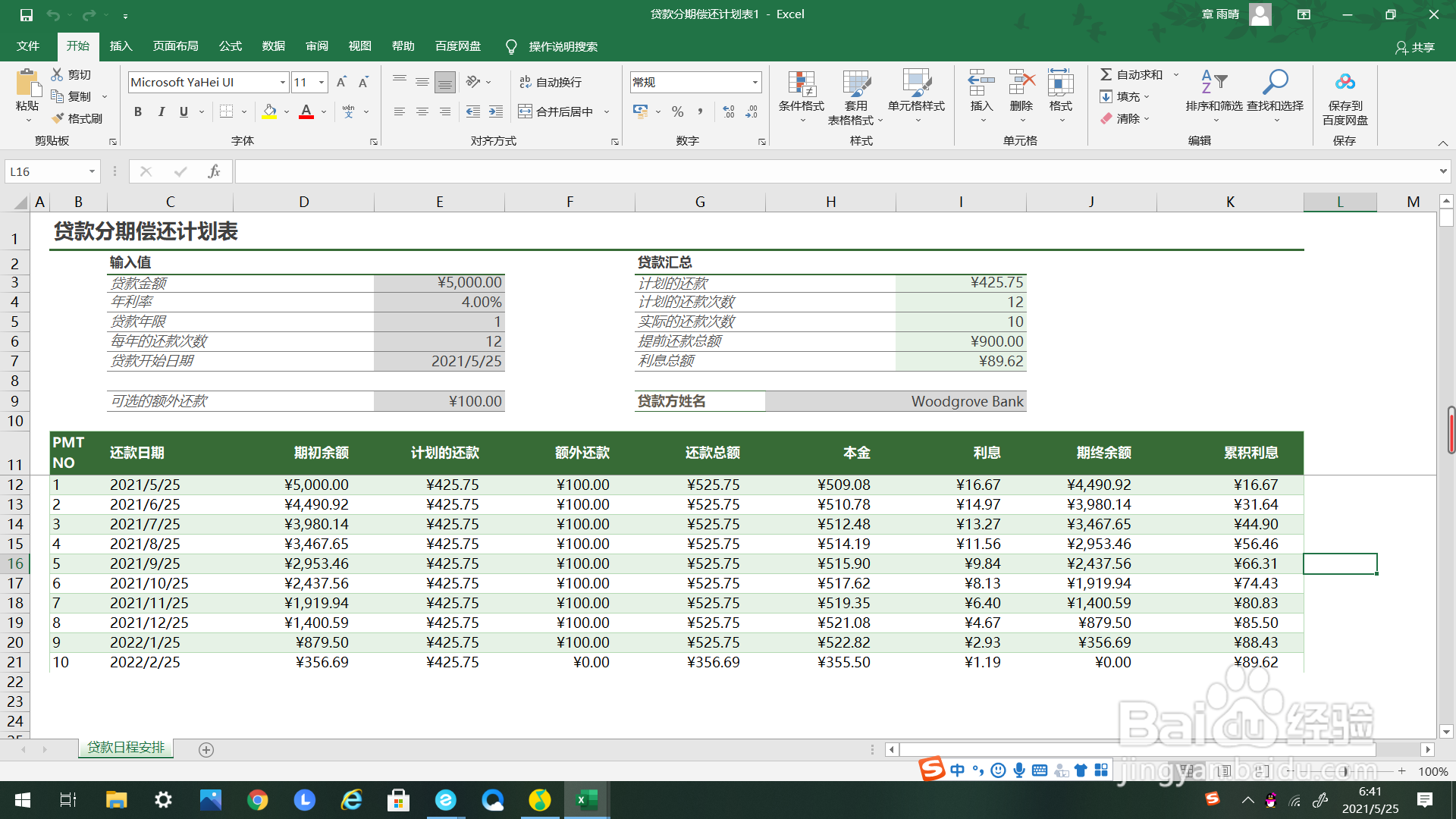
2、框选需要进行设置的单元格。
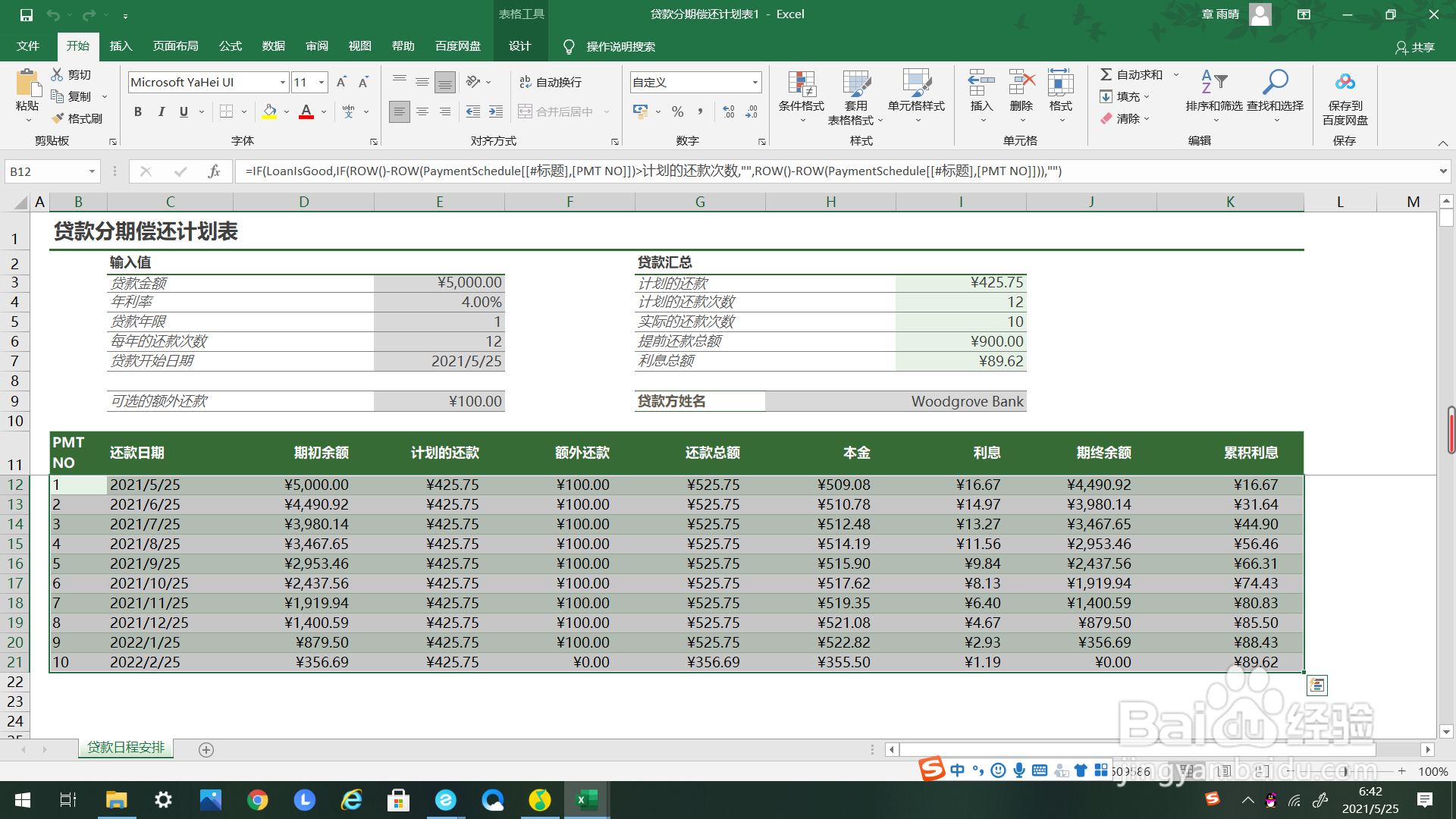
3、如箭头所示,在上方工具栏里找到“条件格式”点击。
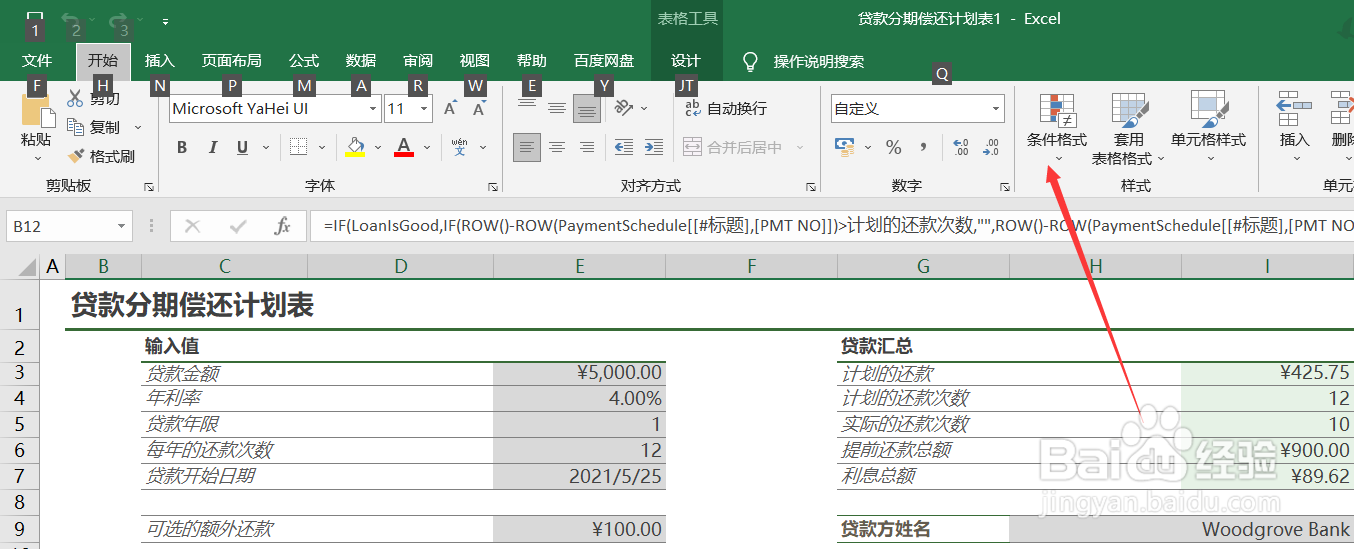
4、在弹出的下选框里选择“突出显示单元格规则”点击。

5、点击弹出右选框,选择“小于”点击。
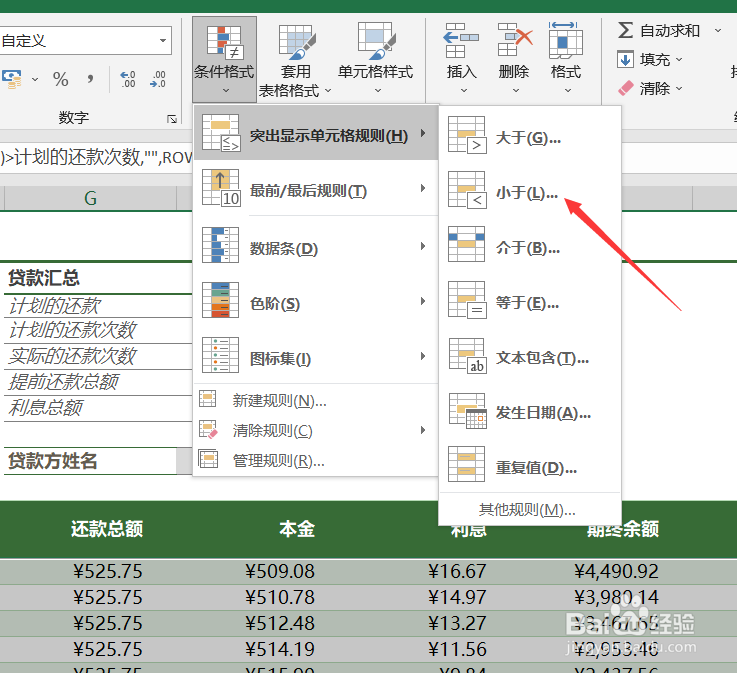
6、弹出“小于”的设置框,根据自己的要求进行设置。
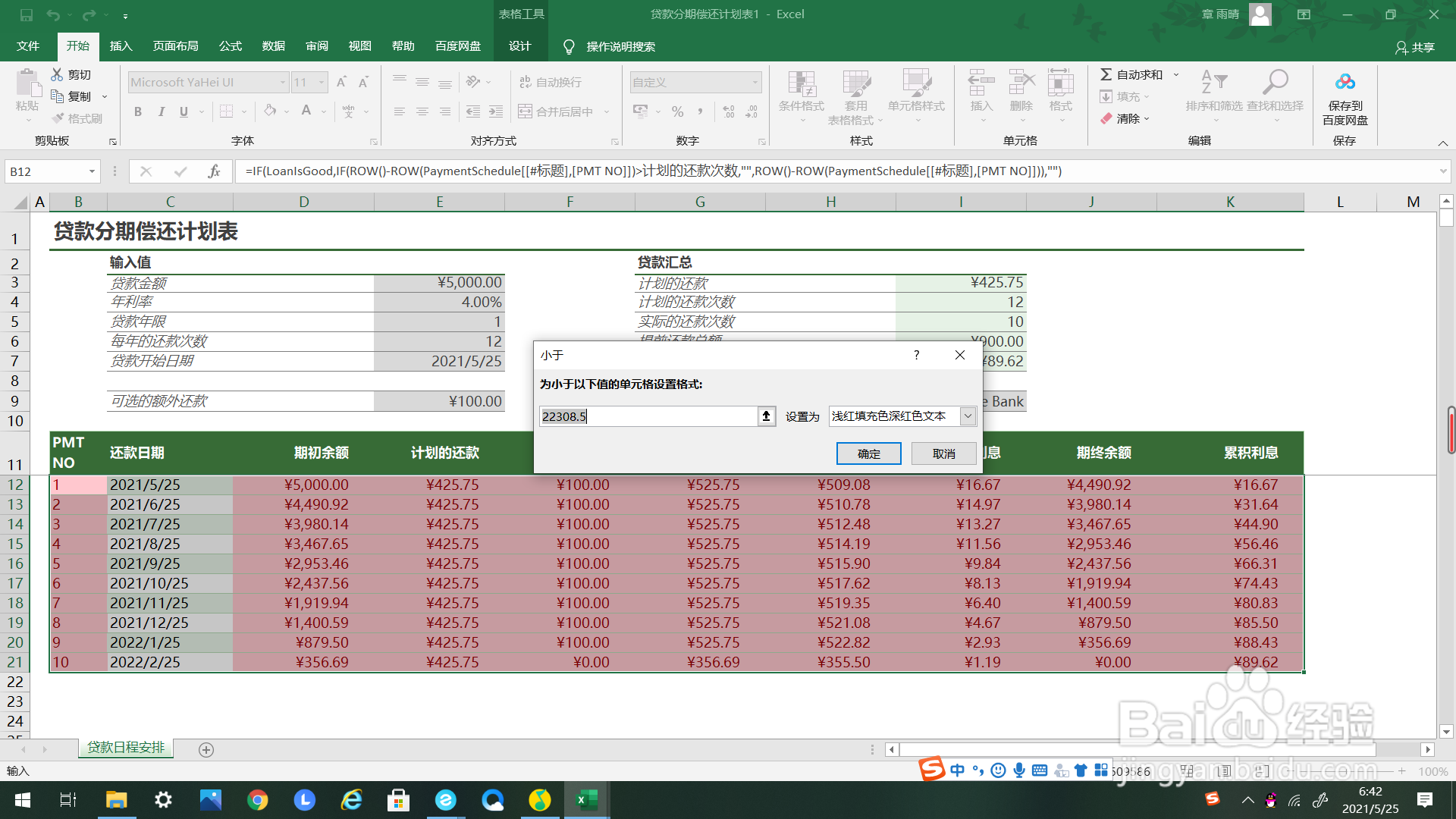
7、如下方箭头所示,设置完成后点击编辑框里的“确定”。
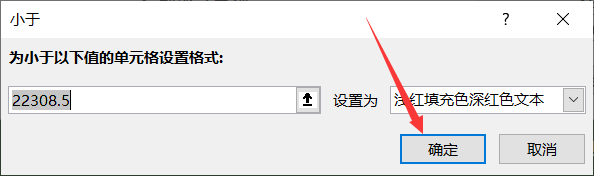
8、如下图所示,可以看到所有小于特定数值的单元格都被改变了。